Aktualisiert December 2025 : Beenden Sie diese Fehlermeldungen und beschleunigen Sie Ihr Computersystem mit unserem Optimierungstool. Laden Sie es über diesen Link hier herunter.
- Laden Sie das Reparaturprogramm hier herunter und installieren Sie es.
- Lassen Sie es Ihren Computer scannen.
- Das Tool wird dann Ihren Computer reparieren.
Früher war SkyDrive als App verfügbar, aber jetzt, da das Update auf Windows 8.1 verfügbar ist, ist die App ein integraler Bestandteil von Windows geworden. Sie können nun die von Ihnen auf SkyDrive.com gespeicherten Dateien ganz einfach anzeigen und durchsuchen. Außerdem können Sie diese Dateien offline zur Verfügung stellen, insbesondere wenn Sie auf SkyDrive-Dateien ohne Internetverbindung zugreifen möchten. Sie müssen nur die Offline-Option für SkyDrive-Dateien aktivieren.
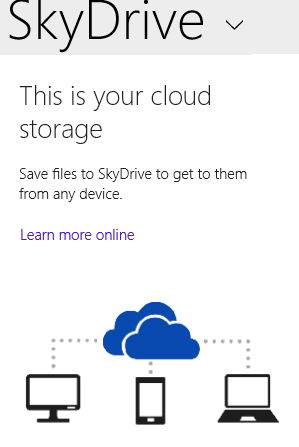
Inhaltsverzeichnis
Zugriff auf SkyDrive-Dateien offline unter Windows 8.1
Es gibt 2 Möglichkeiten, wie man vorgehen kann,
Du kannst es:
- Offline-Modus für wenige Dateien/Ordner Ihrer Wahl aktivieren oder
- Aktivieren Sie den Offline-Zugriffsmodus für alle Dateien und Ordner.
Wir werden beide Wege sehen.
Offline-Modus für wenige Dateien/Ordner aktivieren
Wir empfehlen die Verwendung dieses Tools bei verschiedenen PC-Problemen.
Dieses Tool behebt häufige Computerfehler, schützt Sie vor Dateiverlust, Malware, Hardwareausfällen und optimiert Ihren PC für maximale Leistung. Beheben Sie PC-Probleme schnell und verhindern Sie, dass andere mit dieser Software arbeiten:
- Download dieses PC-Reparatur-Tool .
- Klicken Sie auf Scan starten, um Windows-Probleme zu finden, die PC-Probleme verursachen könnten.
- Klicken Sie auf Alle reparieren, um alle Probleme zu beheben.
Öffnen Sie SkyDrive vom Startbildschirm aus. Wählen Sie dazu die Option’PC-Einstellungen ändern’. Wählen Sie dann im Bereich PC-Einstellungen die Option’SkyDrive’. Dort finden Sie die Option’Dateien’. Klicken Sie darauf und wählen Sie’Meine Dateien auf SkyDrive anzeigen’.
Klicken Sie dann mit der rechten Maustaste auf einen Ordner oder eine Datei und wählen Sie die Option’Offline erstellen’, um den Offline-Zugriff auf SkyDrive-Dateien zu aktivieren. Sobald der Offline-Zugriff aktiviert ist, lädt Ihre SkyDrive-App die Dateien auf Ihr System herunter.
Offline-Zugriffsmodus für alle Dateien und Ordner aktivieren
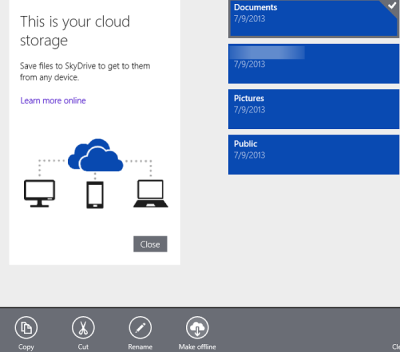
Klicken Sie auf der Startseite auf die Kachel “SkyDrive”. Dort können Sie auf die Charms-Leiste zugreifen, indem Sie Win+C in Kombination drücken oder den Mauszeiger auf die linke untere Ecke Ihres Computerbildschirms bewegen und “Einstellungen” auswählen.
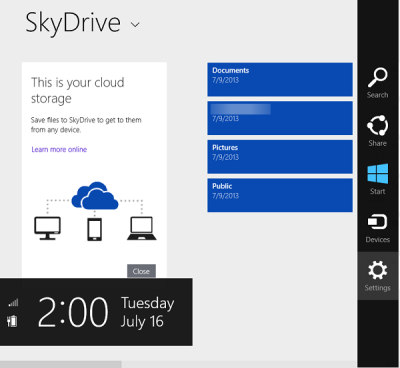
Wählen Sie anschließend im Abschnitt “Einstellungen” die Option “Optionen”.
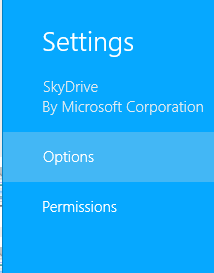
Du wirst sehen, dass Auf alle Dateien offline zugreifen kannst. Schieben Sie die Stange vorsichtig an das andere Ende, um diese Funktion zu aktivieren.
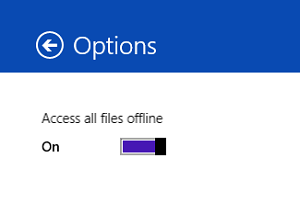
Dadurch können Sie auch ohne Internetverbindung offline auf alle Ihre SkyDrive-Dateien zugreifen.
EMPFOHLEN: Klicken Sie hier, um Windows-Fehler zu beheben und die Systemleistung zu optimieren
